Semplici passaggi per risolvere il problema del Vivo V7 che non si accende
Come riparare il Vivo V7 che non si accende (passaggi semplici) Se si possiede un Vivo V7 e si riscontrano problemi di mancata accensione, si possono …
Leggi l'articolo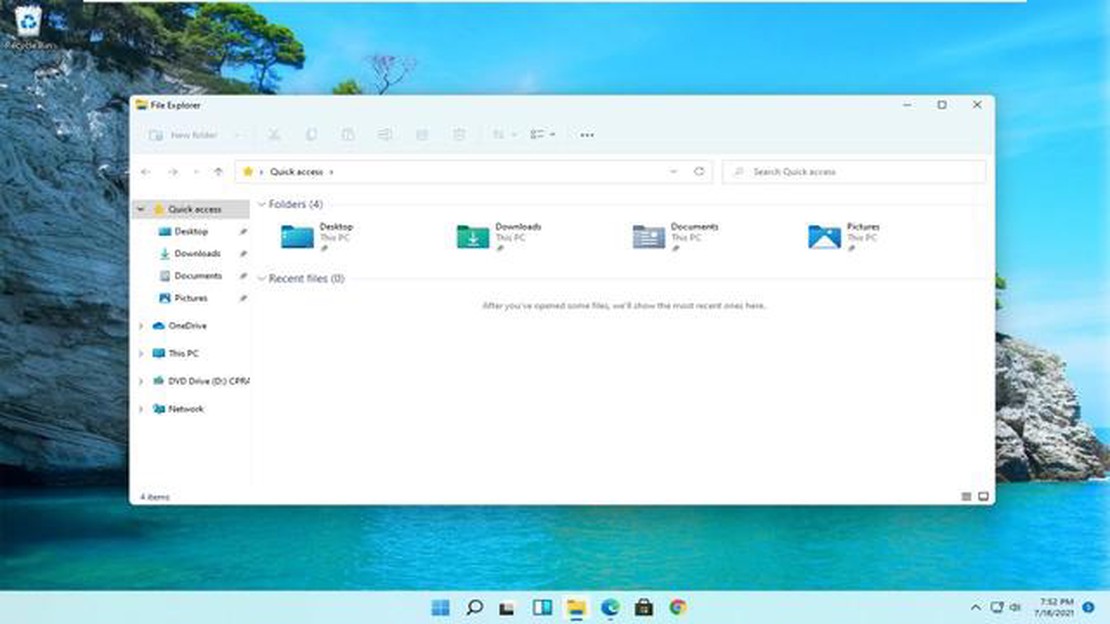
Se avete riscontrato un problema di mancata disattivazione dell’assistenza alla messa a fuoco nelle finestre di Windows, non disperate: ci sono diversi modi per risolvere il problema. L’assistenza alla messa a fuoco è una funzione che notifica all’utente gli eventi importanti e previene le distrazioni durante il lavoro. Tuttavia, a volte può distorcere il lavoro con i programmi e le finestre. In questo articolo, illustreremo i modi più efficaci per risolvere questo problema.
Il primo modo per risolvere l’errore di assistenza alla messa a fuoco che non si disattiva in Windows è controllare le impostazioni di notifica. Per farlo, andate nella sezione Sistema delle impostazioni di Windows e selezionate Notifiche e azioni. Verificate se l’assistente alla messa a fuoco è abilitato e, se è stato abilitato, impostatelo su “Off”.
Se il primo metodo non è servito, provare ad aggiornare i driver della scheda video. Alcuni utenti riferiscono che l’aggiornamento dei driver li ha aiutati a risolvere il problema dell’assistenza alla messa a fuoco. Per aggiornare i driver, accedere al menu “Dispositivi” nelle impostazioni di Windows, individuare la scheda video e selezionare “Aggiorna driver”. Se disponibile, selezionare l’opzione “Aggiorna automaticamente i driver”.
Se nessuno dei metodi sopra descritti ha risolto il problema, potrebbe essere necessario eseguire un ripristino del sistema. Il ripristino del sistema consente di riportare il sistema operativo a uno stato precedentemente installato in cui non si verificavano problemi con il focus assist. Prima di eseguire un ripristino del sistema, si consiglia di creare un punto di ripristino per poter riportare il sistema allo stato attuale in caso di errore o problema.
L’assistenza alla messa a fuoco è una funzione introdotta nel sistema operativo Windows che consente all’utente di controllare le notifiche e le distrazioni per migliorare la concentrazione sul lavoro o su altre attività.
Quando in Windows si attiva l’assistenza alla messa a fuoco, il sistema operativo limita automaticamente le notifiche, come quelle sonore, quelle a comparsa, quelle relative al tasto “Caps Lock” e altre distrazioni, per consentire all’utente di concentrarsi più facilmente sull’attività da svolgere.
Focus Assist è particolarmente utile per coloro che lavorano a progetti che richiedono alti livelli di concentrazione, come programmatori, designer, scrittori e altri professionisti. Questa funzione consente di aumentare la produttività riducendo al minimo le distrazioni e creando un ambiente di lavoro più rilassato e produttivo.
Nelle versioni più recenti del sistema operativo Windows, come Windows 10, l’assistenza alla messa a fuoco viene solitamente personalizzata attraverso le impostazioni delle notifiche. L’utente può scegliere quali notifiche disattivare mentre lavora con determinate applicazioni o in orari specifici per evitare possibili interruzioni.
Windows è un sistema operativo sviluppato da Microsoft, che ha molte caratteristiche e funzioni per gli utenti. Una di queste caratteristiche è la funzione speciale che consente di controllare la messa a fuoco delle finestre e il comportamento delle notifiche.
La funzione speciale, nota anche come Focus Assist o Assistenza alla messa a fuoco, è stata progettata per creare un flusso di lavoro più confortevole e ininterrotto al computer. Può disattivare automaticamente le notifiche e gli avvisi sonori quando l’utente è impegnato o ha bisogno di continuità.
Le caratteristiche principali della funzione speciale di Windows:
L’uso della funzione speciale di Windows consente all’utente di personalizzare la propria esperienza in base alle preferenze e alle esigenze individuali.
Tuttavia, in caso di problemi con la disattivazione della funzione speciale o con la messa a fuoco delle finestre, l’utente può avvalersi di vari consigli e suggerimenti offerti dalle utility online e dai forum della piattaforma Windows.
Nel sistema operativo Windows può verificarsi un errore relativo all’assistenza alla messa a fuoco. Questo problema può manifestarsi nel fatto che l’assistenza alla messa a fuoco non si spegne automaticamente, il che può essere frustrante e interferire con il lavoro dell’utente. In questo articolo vedremo alcuni modi per risolvere questo errore.
Il primo passo per risolvere il problema può essere quello di utilizzare le impostazioni integrate del sistema operativo Windows. A tale scopo, accedere a Impostazioni e trovare la sezione Sistema. In questa sezione, selezionare la scheda “Notifiche e azioni”. Qui è possibile trovare l’opzione “Focus Assist” e disattivarla. Provare questa operazione e vedere se risolve il problema. 2. Aggiornamento dei driver
Un’altra possibile causa dell’errore potrebbe essere un driver obsoleto o incompatibile. Provate ad aggiornare il driver della scheda video o del monitor. È possibile utilizzare Gestione periferiche per trovare i driver appropriati e aggiornarli. 3. Utilizzare un software specializzato
Leggi anche: 3 semplici passi per monitorare gratuitamente Snapchat da remoto
Se i metodi precedenti non risolvono il problema, è possibile utilizzare programmi specializzati che aiutano a risolvere gli errori di Windows. Alcuni di questi programmi possono aiutare a rilevare e risolvere automaticamente i problemi con le impostazioni del sistema operativo, compresi gli errori di messa a fuoco. È necessario scaricare e installare uno di questi programmi, avviarlo ed eseguire un controllo sul sistema. 4. Richiedere l’aiuto di un professionista.
Se nessuno dei metodi precedenti ha risolto il problema, può essere utile contattare uno specialista. Potrebbe trattarsi dell’assistenza tecnica del sistema operativo o del produttore del computer. Questi saranno in grado di fornire consigli personalizzati e di aiutarvi a risolvere il problema.
Utilizzate questi suggerimenti per risolvere l’errore di assistenza alla messa a fuoco nel sistema operativo Windows. Speriamo che vi aiutino a risolvere il problema e a migliorare le prestazioni del vostro computer.
Un errore relativo alla mancata disattivazione dell’assistenza alla messa a fuoco in Windows può essere fastidioso e interferire con il normale funzionamento del computer. Ecco alcuni suggerimenti che possono aiutare a risolvere il problema:
Leggi anche: Come risolvere il problema di LG V30 che non si connette al Wi-Fi [Nome del sito web]
Se il problema persiste, si consiglia di contattare l’assistenza Microsoft o un forum della comunità dove altri utenti di Windows possono offrire ulteriori suggerimenti e soluzioni.
Non dimenticate di eseguire un backup dei dati prima di apportare qualsiasi modifica alle impostazioni del sistema operativo o al registro di sistema!
Gli errori relativi al funzionamento della messa a fuoco nel sistema operativo Windows possono spesso essere risolti con l’aiuto di speciali utility online. Questi strumenti aiutano a rilevare e risolvere i problemi di messa a fuoco e a disabilitare l’“assistenza alla messa a fuoco” indesiderata. In questo articolo, esaminiamo alcune di queste utility online.
Tutte queste utility online sono gratuite e facili da usare. Vi aiuteranno a risolvere l’errore “focus help” nel sistema operativo Windows e a personalizzare la funzionalità di messa a fuoco secondo le vostre preferenze.
| Nome dell’utilità | Link |
|---|---|
| Fix Focos Assist | Link |
| Risoluzione dei problemi di Focus Assist | Link |
| Focus Assist Manager | Link |
Se il Focus Assist Troubleshooter non funziona correttamente sul sistema operativo Windows, è possibile utilizzare strumenti specializzati per risolvere il problema.
L’uso degli strumenti specializzati di cui sopra aiuterà a identificare e risolvere i problemi di messa a fuoco relativi al sistema operativo Windows e a garantire un uso più confortevole del computer.
Se l’assistenza alla messa a fuoco non si disattiva in Windows, è necessario seguire alcuni passaggi. Innanzitutto, provate a premere il tasto F1 sulla tastiera per rimuovere l’assistenza alla messa a fuoco. Se non funziona, provate ad aprire il menu Start e ad andare su Sistema o Impostazioni. Lì si dovrebbe trovare l’opzione “Regolazione della messa a fuoco” o qualcosa di simile. Verificate se l’opzione “Abilita l’assistenza alla messa a fuoco in Windows” è attiva. Se è attiva, disattivarla. Se tutto ciò non aiuta, provare a riavviare il computer. Se il problema persiste, potrebbe essere necessario rivolgersi a un professionista.
È possibile che Focus Assist non si spenga in Windows a causa di impostazioni errate o di un’anomalia del software. Ciò può accadere se la funzione è stata attivata per sbaglio o se è stata attivata per impostazione predefinita. Inoltre, il problema può verificarsi a causa di un conflitto con altri software o driver installati. In alcuni casi, i problemi di disattivazione dell’assistenza alla messa a fuoco possono essere dovuti a bug del sistema operativo Windows. In ogni caso, ci sono diversi modi per cercare di risolvere questo errore.
Per verificare se l’opzione “Attiva assistenza alla messa a fuoco in Windows” è attivata, è necessario aprire il menu Start e andare su “Sistema” o “Impostazioni”. Lì si dovrebbe trovare l’opzione “Regolazione della messa a fuoco” o qualcosa di simile. Se questa opzione è attiva, significa che l’assistenza alla messa a fuoco è abilitata in Windows. Per disattivare questa opzione, è sufficiente deselezionare la casella accanto. Se non riuscite a trovare questa opzione, provate a cercare nelle impostazioni di sistema o consultate la documentazione del sistema operativo per ulteriori informazioni.
Come riparare il Vivo V7 che non si accende (passaggi semplici) Se si possiede un Vivo V7 e si riscontrano problemi di mancata accensione, si possono …
Leggi l'articoloFix: multiversus schermo nero ps/xbox/pc Recentemente, i giocatori di tutto il mondo hanno riscontrato un problema di schermo nero all’avvio del gioco …
Leggi l'articoloLe 10 migliori app per emoji personalizzate Oggi è impossibile immaginare la propria vita senza emoji. Questi piccoli simboli ci aiutano a esprimere …
Leggi l'articoloCome risolvere l’errore “Purtroppo Touchwiz Home si è fermato” su Galaxy S5 Se possedete un Samsung Galaxy S5 e state riscontrando il fastidioso …
Leggi l'articoloCome risolvere l’app CBS Sports che continua a bloccarsi sul telefono Android Se siete appassionati di sport e vi piace tenere il passo con gli ultimi …
Leggi l'articoloCome nascondere/mostrare l’icona del bluetooth sulla barra delle applicazioni in Windows 11? Il Bluetooth è una tecnologia wireless che consente di …
Leggi l'articolo